Kaip visam laikui ištrinti „Skype“ paskyrą
Kitas Naudingas Vadovas / / August 05, 2021
„Skype“ egzistuoja ilgą laiką ir buvo viena pirmųjų telekomunikacijų programų, išpopuliarėjusių. Tačiau dėl blogo „Microsoft“ sprendimų priėmimo „Skype“ per daugelį metų žlugo. Perėmė tokios programos kaip „Zoom“ ir kitos telekomunikacijų / konferencijų programos. Jei ir jūs norite pereiti prie kitos programos, galbūt norėsite visam laikui ištrinti „Skype“ paskyrą.
Be to, įsigijusi „Skype“, „Microsoft“ padarė vartotojams gana sunku visam laikui ištrinti „Skype“ paskyrą. Panašu, kad šis žingsnis buvo atliktas siekiant atgrasyti „Skype“ vartotojus nuo perėjimo prie kitų programų. Tačiau tai nereiškia, kad neįmanoma visam laikui ištrinti „Skype“ paskyros. Žinoma, yra keletas kitų saugumo priemonių, užtikrinančių, kad paskyra nebus ištrinta visiškai vienu metu. Taigi, jei apsigalvosite, galėsite susigrąžinti savo sąskaitą per 60 dienų lengvatinį laikotarpį tiesiog prisijungę prie paskyros.
Kita verta dėmesio detalė yra ta, kad jei nuspręsite ištrinti „Skype“ paskyrą, ištrinsite ir „Microsoft“ paskyrą. Todėl siūlome sukurti atsarginę visų svarbių „Microsoft“ paskyros el. Laiškų kopiją. Be to, prieš ištrindami sąskaitą turėtumėte pasirūpinti visais pasikartojančiais mokėjimais ir banko duomenimis. Taigi be jokių tolesnių veiksmų pasinerkime į vadovą, kad visam laikui ištrintume „Microsoft“ paskyrą.

Visam laikui ištrinkite „Skype“ paskyrą
„Skype“ programoje yra galimybė, kuri teoriškai turėtų leisti jums ištrinti savo paskyrą. Tačiau atrodo, kad metodas šiuo metu neveikia. Taigi, norint ištrinti paskyrą, gali tekti įšokti į kompiuterį.
Pastaba: Procesas yra vienodas tiek „Windows“, tiek „Mac“ vartotojams.
- Paleiskite „Skype“ darbalaukyje.
- Spustelėkite 3 taškų piktogramos arba spustelėkite savo Profilio nuotrauka norėdami pasiekti išskleidžiamąjį meniu.

- Išskleidžiamajame meniu pasirinkite Nustatymai.
- Pagal numatytuosius nustatymus Paskyra ir profilis bus pasirinktas skyrius. Taigi jums tiesiog reikia spustelėti parinktį, pažymėtą „Uždarykite savo sąskaitą‘.
- Tada būsite nukreipti į „Microsoft“ palaikymo puslapį. Skyriuje „Galite uždaryti„ Microsoft “paskyrą atlikdami šiuos veiksmus:“ spustelėkite paskyros uždarymo puslapis. Arba apsilankykite šią nuorodą praleisti aukščiau nurodytus veiksmus.

- Dar kartą prisijunkite naudodami „Microsoft“ paskyrą.
- Dabar pamatysite įspėjimų ir kitos svarbios informacijos, kurią turite žinoti, prieš nusprendžiant uždaryti paskyrą, sąrašą.
- Norėdami tęsti, spustelėkite Kitas. Kitame puslapyje bus parodyta, kokių paslaugų neteksite, kai uždarysite „Microsoft“ paskyrą. Norėdami tęsti, turėsite pažymėti visus langelius.
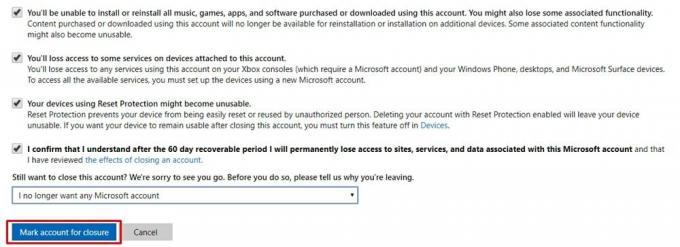
- Išskleidžiamajame sąraše taip pat turėsite pasirinkti „Microsoft“ paskyros ištrynimo priežastį.
- Galiausiai spustelėkite Pažymėti uždarymo sąskaitą patvirtinti savo veiksmus.
Dabar jūsų „Microsoft“ paskyra bus uždaryta arba visam laikui ištrinta po 60 dienų. Jei dėl kokių nors priežasčių norite atšaukti paskyros ištrynimo procesą, tiesiog prisijunkite prie „Microsoft“ paskyros. Tai padarius, jūsų paskyra nebus visam laikui ištrinta.
Ar galite atsieti „Skype“ nuo „Microsoft ID“?
Deja, nėra jokio kito būdo visam laikui ištrinti „Skype“ paskyrą. Taip yra todėl, kad „Microsoft“ neteikia vartotojams atsieti savo „Microsoft“ ID nuo „Skype“. Taigi, jūs esate įstrigę savo paskyroje „Skype“, jei neištrinate ar negalite ištrinti „Microsoft“ paskyros.
Išvada
Na, tai užbaigia vadovą, kaip visam laikui ištrinti „Skype“ paskyrą. Žinoma, kaip minėjome anksčiau, galite susigrąžinti savo sąskaitą per 60 dienų lengvatinį laikotarpį. Tačiau po 60 dienų paskyra bus ištrinta visam laikui ir negalėsite susigrąžinti paskyros. Norėdami vėl naudoti „Skype“, turėsite sukurti naują „Microsoft“ ID. Tai išvalę, taip pat galite išsiregistruoti kaip išspręsti „Skype“ neveikimą „iPhone“ir kaip išspręsti „Skype“ skambučių kokybės problemas. Arba, jei perjungėte į mastelio keitimą, žiūrėkite tai 7 veiksmai, kad apsaugotumėte „Zoom“ vaizdo konferenciją ar pokalbį.



